|
ВКонтакте
Телеграм Форум RSS-лента Блог |
Итак, оплатили лицензию Aml Pages и получили регистрационный ключ. Как его ввести в Aml Pages? Ввод регистрационных данных в Aml Pages это однократное действие. Его понадобиться выполнить только один раз.
Совет: обратите внимание, если Вам необходимо работать с Aml Pages со съемного носителя, то для ввода регистрационных данных Aml Pages должна быть запущена именно с этого сьемного носителя.
Демо-видео: Как ввести регистрационный ключ в Aml Pages из ZIP-файла
Смотреть «фильму»: "Как ввести регистрационный ключ".Врезки, правда, на английском... Но все наглядно и понятно.
В русской версии всё тоже самое: и названия «кнопков», и полей ввода сами за себя говорящие.
Ввод регистрационных данных Aml Pages из ZIP-файла
|
Примерно с середины 2014-го года,
версии Aml Pages 9.54 и старше
предлагают
более комфортный
способ ввода регистрационных данных — посредством выбора ZIP-файла с лицензионной информацией обычным диалоговым окном "Открыть файл".
Пользователь получает ZIP-архив с регистрационной информацией. И ему остается только выбрать файл ZIP-архива с помощью стандартного диалогового окна "Открыть файл". Дальше всю рутину Aml Pages сделает автоматически.
|

|
Метод «ручками» (для старых версий Aml Pages)

Выберите команду меню "О программе" — в диалоге будут отображены Ваши регистрационные данные. 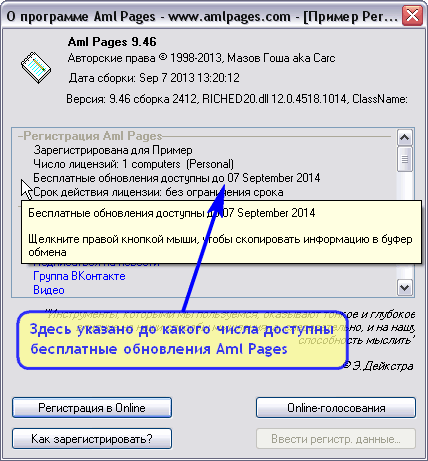
|
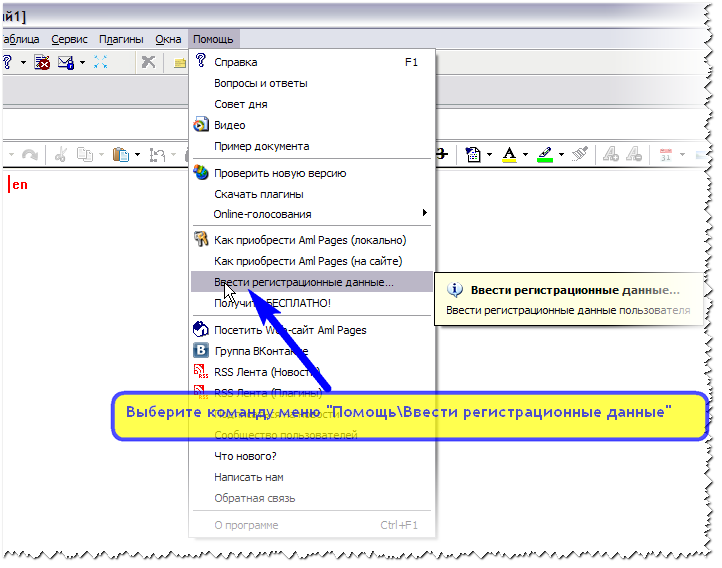
Щелкните по рисункам, чтобы увеличить
|
Купить Aml Pages | Скачать Aml Pages | Ввод регистрационного ключа в переносной версии Aml Pages
Оплатили Aml Pages, но не получили лицензионный ключ. Что делать?
Переносная Aml Pages: что, как, почему и прочия | Техническая поддержка
| e-Блокнот | |||||||||||||||||||||||||||||||||||||
| |||||||||||||||||||||||||||||||||||||
| «Клава» + Мышь | |||||||||||||||||||||||||||||||||||||
| |||||||||||||||||||||||||||||||||||||
| Сообщество | |||||||||||||||||||||||||||||||||||||
| |||||||||||||||||||||||||||||||||||||
| Статьи | |||||||||||||||||||||||||||||||||||||
|
Новая версия Aml Pages 10.03
Как использовать разные Aml Pages одновременно 
Где TwinkiePaste хранит фразы пользователя Aml Pages : Телеграм Оплатили, но не получили лицензионный ключ? Как убрать панель Теги Импорт из Evernote Как выбрать папку для размещения данных из Aml Assist Как проверить что нового в Aml Pages Новая версия Aml View 2.0 Новый плагин Aml2Evernote Как открыть документ Aml Pages извне? Как в закладках Aml Pages показывать только… Как быстро перейти к предыдущей странице Автозагрузка и Aml Pages Как сохранить гиперссылку в Aml Pages Что такое быстрые настройки в Aml Pages? • Как можно открыть раздел документа Aml Pages извне • Можно ли изменить веб-страницу? • Фильтры в Aml Pages • Проверка новых версий • Про гиперсссылки • Быстрый доступ к заметкам • Синхронизация документов через Интернет • Где взять portable-версию Aml Pages? • Как быстро открыть документ • Все статьи | |||||||||||||||||||||||||||||||||||||
| На манжетах | |||||||||||||||||||||||||||||||||||||
| |||||||||||||||||||||||||||||||||||||
|
| |||||||||||||||||||||||||||||||||||||


 WriteYours
WriteYours Mouse Hunter
Mouse Hunter RSSme
RSSme PrcInfo
PrcInfo Как ввести регистрационный ключ в Am Pages?
Как ввести регистрационный ключ в Am Pages? 

